Comment importer vos contacts Facebook dans Gmail en toute simplicité
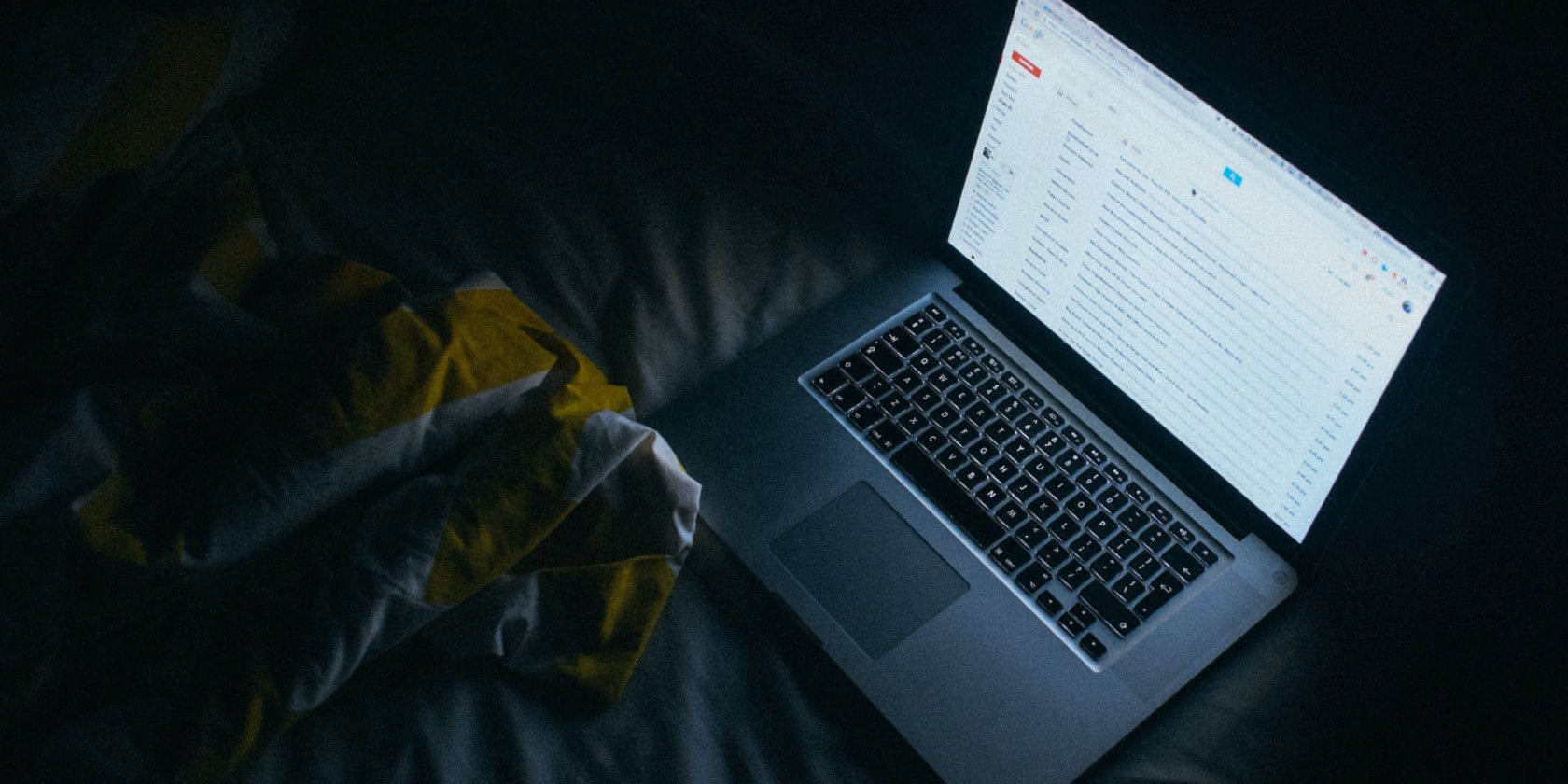
Garder tous vos contacts à jour peut être un problème. À l'heure actuelle, vous avez probablement établi d'innombrables relations. De plus, malgré l'utilité d'une liste de contacts complète, en ajouter manuellement d'autres devient rapidement une corvée.
Ne serait-il pas génial de simplement consolider cela à une source facilement? Ensuite, vous devriez essayer d'importer vos contacts Facebook dans Gmail.
Nous allons explorer comment télécharger vos informations Facebook, les convertir et importer vos contacts directement dans Gmail.
Lorsque vous transférez des informations entre deux plates-formes, vous voulez rester simple. Heureusement, il suffit de quatre étapes simples pour importer vos contacts Facebook dans Gmail.
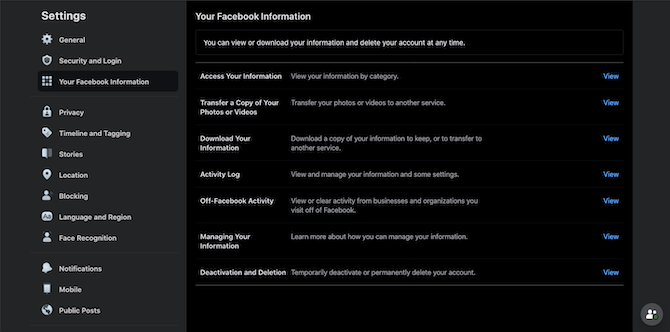
Pour commencer, vous aurez besoin de vos données de contact Facebook dans un seul fichier. Pour télécharger vos informations, procédez comme suit:
- Cliquez sur le bouton du compte ( icône de la flèche vers le bas ) dans le coin supérieur droit de votre écran.
- Sélectionnez Paramètres et confidentialité ( icône d'engrenage ).
- Dans le menu Paramètres et confidentialité, sélectionnez Paramètres ( icône d'engrenage ).
- Sous Paramètres, cliquez sur Vos informations Facebook ( icône carrée ).
- Vous verrez sept options d'affichage différentes. Choisissez Télécharger vos informations .
Après avoir choisi Télécharger vos informations, vous serez redirigé vers une interface Facebook classique. À partir de là, vous voudrez regarder ces menus déroulants sous l'onglet Demander une copie:
- Plage de données
- Format
- Qualité des médias
Pour transférer vos contacts, vous avez juste besoin de la plage de données et du format .
Par défaut, vous pouvez conserver la plage de données définie sur toutes vos données. Cependant, si vous souhaitez exclure certains contacts ou simplement ajouter des amis récents, vous souhaiterez modifier ce champ. Cliquez sur le menu déroulant de la plage de données, puis sélectionnez vos nouvelles dates de début et de fin.
Avec le champ de format, vous pouvez choisir entre HTML ou JSON. Nous discuterons des méthodes pour convertir l'un ou l'autre dans un format convivial Gmail.
En dessous, vous verrez que toutes vos informations sont sélectionnées par défaut pour le téléchargement. Puisque nous n'avons besoin que des données de vos amis, cliquez sur le bouton bleu Tout désélectionner . Ensuite, cliquez sur Amis pour réactiver la case à côté.
À droite des menus déroulants, vous verrez le bouton Créer un fichier s'allumer à nouveau en bleu. Facebook vous alertera alors qu'une copie de vos informations est en cours de création.
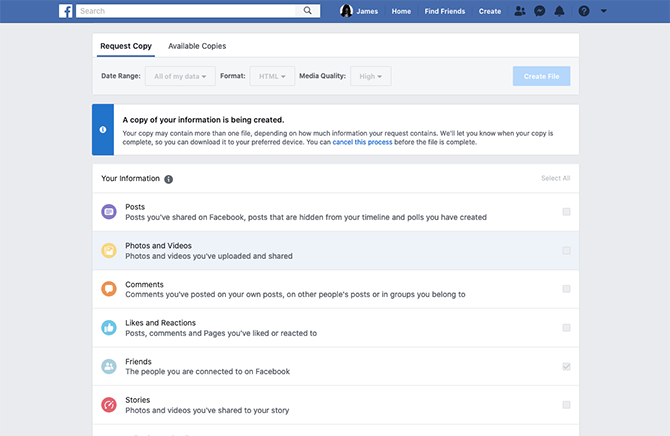
Dans moins de deux minutes, vous devriez voir une invite en bas à gauche indiquant que vos informations sont prêtes à être téléchargées. Vous recevrez également une alerte de Facebook sous Notifications vous indiquant qu'il est prêt à être téléchargé. Donc, si vous le manquez sur votre écran, il y a deux façons d'en être sûr.
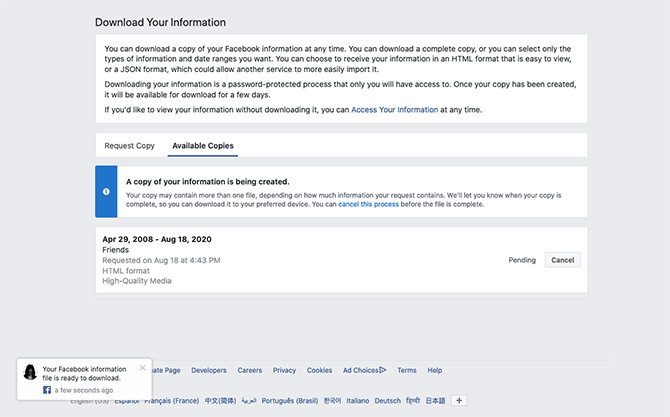
Une fois votre fichier d'informations prêt, cliquez sur l'onglet Copies disponibles. Vous devriez voir un petit nombre à côté de Copies disponibles indiquant à nouveau qu'un fichier est prêt à être téléchargé. Si vous voyez toujours un message en attente à côté de votre fichier, l'actualisation de la page une fois fera apparaître le bouton de téléchargement.
Après avoir cliqué sur Télécharger, vous serez peut-être invité à saisir à nouveau votre mot de passe pour des raisons de sécurité. Vous verrez une invite, alors assurez-vous d'enregistrer le fichier .zip à ce stade.
Votre fichier d'informations expirera au bout de quatre jours. Donc, si vous avez besoin de télécharger à nouveau vos informations, gardez cela à l'esprit.
Dans l'ensemble, Facebook fait un excellent travail en glanant des informations sur vous. Il peut trop bien le faire et susciter des discussions sur ce que Facebook sait de vous et pourquoi vous devriez le supprimer . Bien qu'il soit important de prendre en compte votre confidentialité à long terme, cette méthode vous permet de profiter de vos données pour une fois.
Étant donné que les informations sur les amis de votre Facebook ne sont pas fournies dans un seul fichier, vous devrez extraire l'archive ZIP. La plupart des programmes qui gèrent les fichiers ZIP gèrent d'autres types de fichiers courants tels que RAR.
Donc, si vous ne disposez pas déjà d'un outil, consultez les meilleurs outils pour ouvrir les fichiers RAR et extraire ce fichier ZIP.
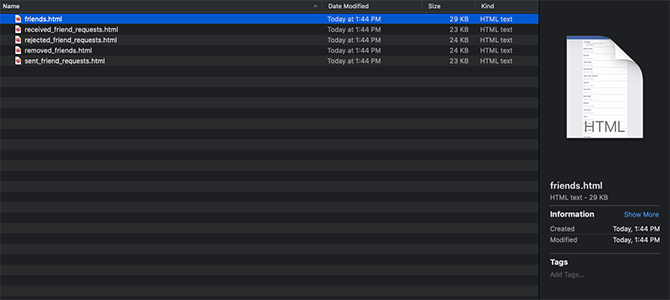
Après avoir extrait votre ZIP, vous aurez un nouveau dossier. Si vous choisissez d'enregistrer vos informations au format HTML, vous verrez un dossier d'amis ainsi qu'un index.html. Si vous choisissez d'enregistrer vos informations au format JSON, vous ne verrez que cinq fichiers JSON.
Avec HTML, vous voudrez ouvrir le dossier des amis et sélectionner friends.html. Pour JSON, vous aurez besoin de friends.json. Les autres fichiers ne seront pas utilisés car ils concernent des amis supprimés et des demandes d'amis.
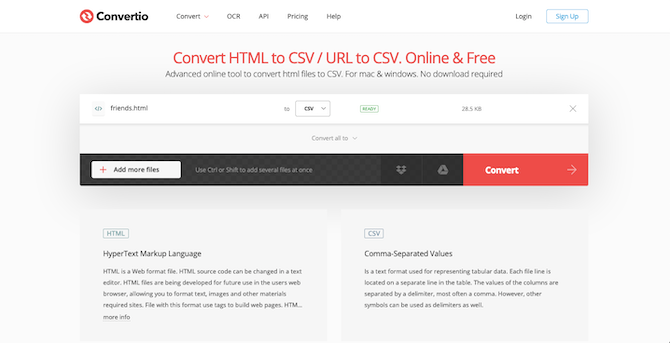
Pour les types de fichiers HTML, Convertio vous permet d'ajouter des fichiers à convertir en ligne. Après avoir sélectionné un fichier, appuyez sur Convertir . Vous pouvez ensuite télécharger le fichier CSV à importer dans Google Contacts.
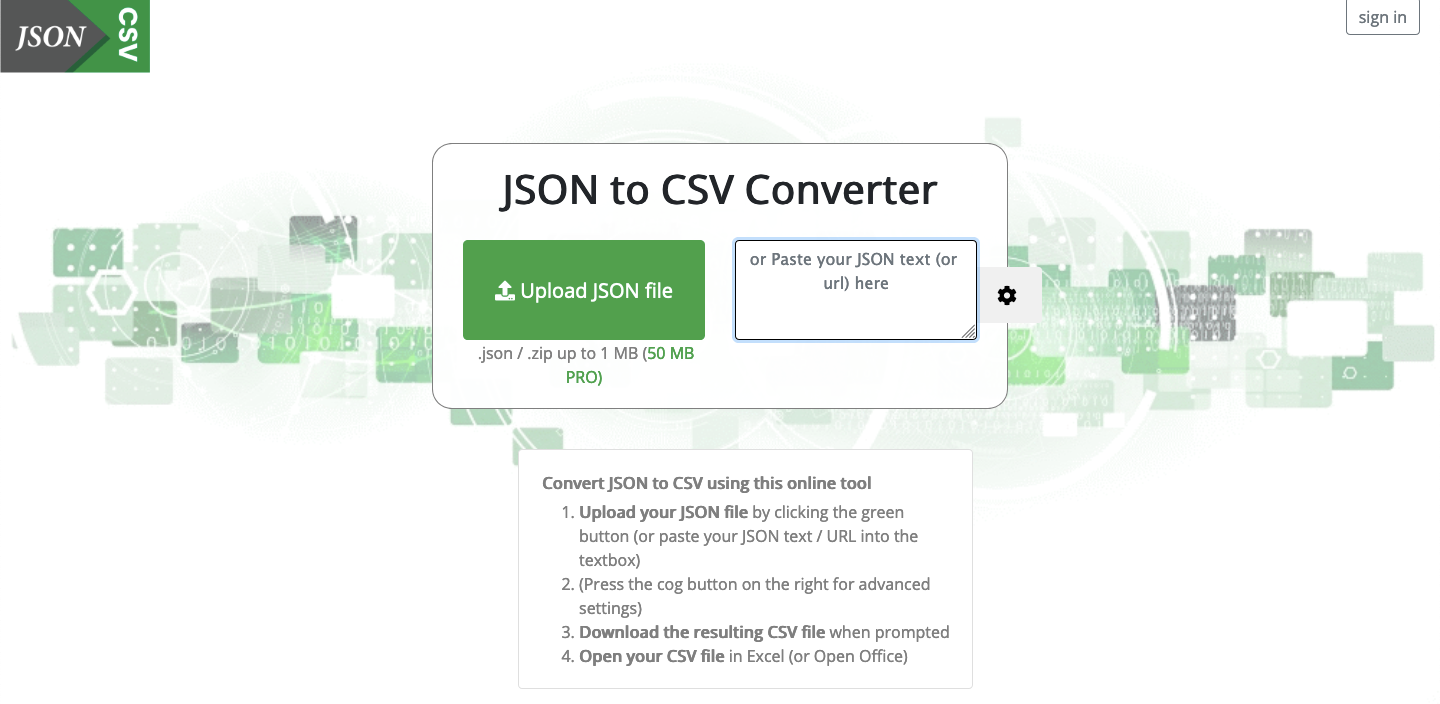
Avec les types de fichiers JSON, vous pouvez également convertir entièrement en ligne. Pour commencer, cliquez simplement sur Télécharger le fichier JSON . Après avoir sélectionné le fichier, vous verrez l'option de télécharger le fichier CSV ainsi qu'un aperçu de son contenu.
Avant de télécharger l'un ou l'autre de ces fichiers, assurez-vous de connaître ces conseils de messagerie essentiels pour protéger votre compte et vos nouveaux contacts.
Visite : Convertio
Visitez : Convertisseur JSON en CSV
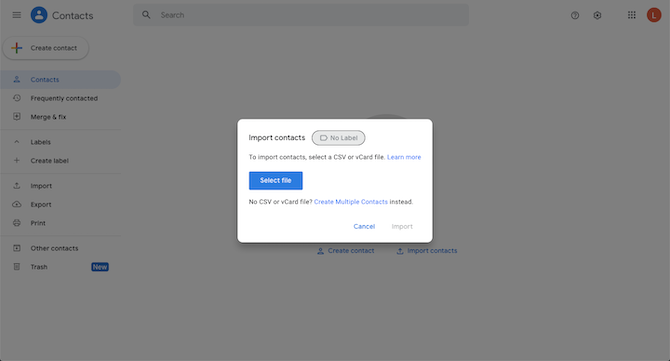
Avant de pouvoir accéder à vos contacts Facebook dans Gmail, vous devez importer le nouveau fichier CSV dans Google Contacts .
Si c'est la première fois que vous utilisez Google Contacts, vous verrez une option pour importer vos contacts dans la fenêtre principale. Sinon, vous pouvez cliquer sur Importer sous la barre latérale. Après avoir cliqué sur l'un ou l'autre, appuyez sur le bouton Sélectionner un fichier , accédez au fichier et cliquez sur Importer.
Vous verrez une petite barre d'état puis une invite vous informant que le téléchargement est terminé. Par défaut, Google Contacts crée une étiquette datée indiquant quand vous avez importé de nouveaux contacts. Si vous choisissez de supprimer cette étiquette, vous pouvez choisir de conserver ou de supprimer les contacts.
Après l'importation, vous devrez nettoyer et supprimer certains des résultats. Vous remarquerez que certaines données indésirables sont importées avec les contacts tels que les dates.
Plus important encore, vous rencontrerez également souvent ce problème: les contacts Facebook n'ont pas d'e-mail. Par conséquent, ils n'apparaîtront pas dans Gmail tant que vous n'aurez pas modifié le contact et saisi un e-mail.
Par défaut, la sécurité de Facebook l'a pour que l'e-mail de vos amis soit caché de la chronologie. Pour vérifier à l'avance, accédez à l'un des onglets À propos de votre ami et sélectionnez Contact et Informations de base . Si vous ne voyez pas leur e-mail, vous ne pourrez pas récupérer leur e-mail.
Pour cette raison, l'importation de contacts Facebook dans Gmail fonctionne très bien pour créer une nouvelle liste de contacts; ce n'est pas le meilleur pour l'approvisionnement par e-mail. Vous voudrez donc contacter toute personne dont vous avez besoin.
Après avoir appris à importer des contacts Facebook dans Gmail, vous vous demandez peut-être si vous devriez le faire. Pour ceux qui cherchent à commencer à remplir les contacts Google, cela peut accélérer le travail des jambes. Cependant, les problèmes de confidentialité rendent l'obtention de ces e-mails plus difficile.
Si vous souhaitez plutôt essayer d'importer vos contacts dans Facebook, regardez comment télécharger et supprimer des contacts téléphoniques sur Facebook.
